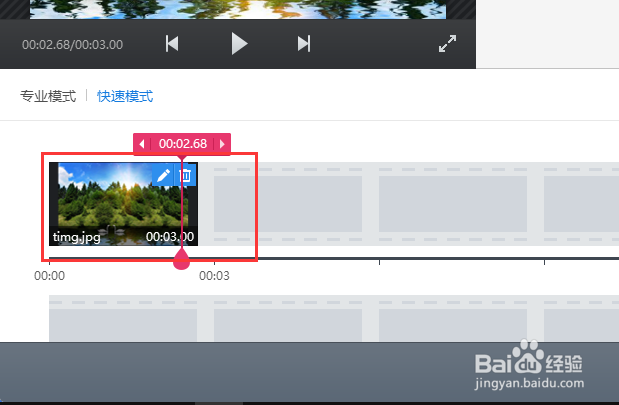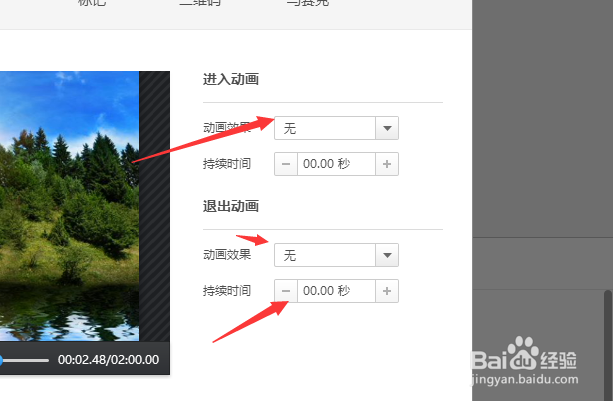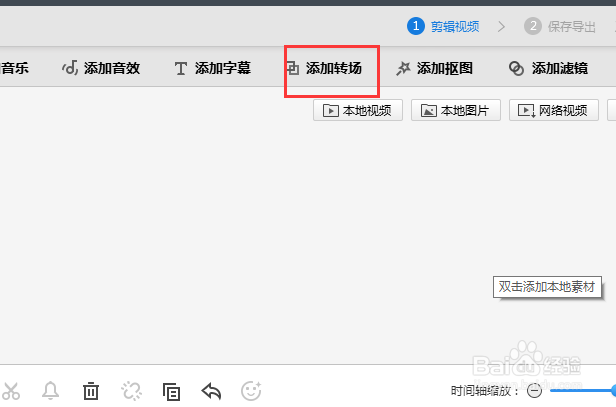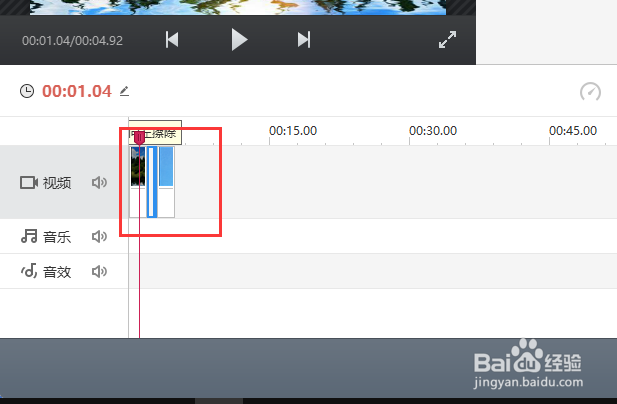快剪辑的转场效果怎么制作
有的朋友想在快剪辑软件中的素材添加转场效果,但转场效果是怎么搞的?今天小编就简单的分享。
工具/原料
演示设备:笔记本电脑(Windows10)
快剪辑版本:1.2.0.4106
快速模式
1、把素材放在时间轨道上单击【编辑】按钮或【双击素材】
2、打开编辑视频片段界面中单击【动画】选项
3、进入到动画的界面中【设置进入动画、退出动画、持续时间】选项
4、之后单击【完成】按钮。
专业模式
1、在轨道上先有两个素材后再单击【添加转场】选项
2、然后在添加转场界面中光标移到想要的转场中单击【+】按钮
3、此时在轨道上添加了转场的效果,如果想调整转场的持续选中转场效果后鼠标拖动不放可调整。
声明:本网站引用、摘录或转载内容仅供网站访问者交流或参考,不代表本站立场,如存在版权或非法内容,请联系站长删除,联系邮箱:site.kefu@qq.com。
阅读量:76
阅读量:87
阅读量:59
阅读量:85
阅读量:30